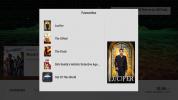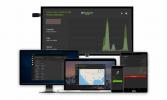Jak kontrolować Kodi przez Internet za pomocą interfejsu internetowego Kodi
Kodi oferuje niesamowitą funkcję, o której wiele osób nie wie: interfejs internetowy. Interfejs internetowy, niedawno zaktualizowany do nowej wersji o nazwie Chorus2, to świetny sposób na sterowanie odtwarzaniem multimediów w systemie Kodi z innego urządzenia. Jeśli masz zainstalowany Kodi na swoim smart TV i chcesz sterować nim z laptopa, lub jeśli masz Kodi na pulpicie i chcesz przeglądać pliki z telefonu, a następnie interfejs internetowy to ułatwia i nie musisz nawet instalować żadnych oprogramowanie.

Dzisiaj przeprowadzimy Cię przez proces instalacji i korzystania z tej funkcji, abyś mógł się pochylić jak kontrolować Kodi za pomocą interfejsu sieciowego.
30-dniowa gwarancja zwrotu pieniędzy
Dlaczego warto korzystać z VPN do korzystania z Kodi
W ciągu kilku sekund zajmiemy się szczegółami korzystania z interfejsu internetowego. Ale najpierw chcieliśmy porozmawiać o kwestii bezpieczeństwa podczas korzystania z Kodi. Jak zapewne wiesz, oprogramowanie Kodi jest bezpłatne, otwarte i w pełni legalne w użyciu. Jednak wiele osób lubi używać dodatków innych firm do Kodi, takich jak
Przymierze, BoB Unleashedlub strumienie MP3. Ponieważ dodatki te zostały opracowane przez osoby trzecie, nie są oficjalnie zatwierdzone przez twórców Kodi, a niektóre z tych dodatków mogą umożliwiać nielegalny dostęp do treści chronionych prawem autorskim.Z tego powodu ważne jest, aby chronić siebie, jeśli zamierzasz używać dodatków Kodi. Używanie tych dodatków przez niezabezpieczone połączenie nie jest zalecane, ponieważ dostawca usług internetowych może łatwo obserwować Twoją aktywność w Internecie. Jeśli zostaniesz przyłapany na użyciu tych dodatków do nielegalnego przesyłania treści, możesz zostać ukarany grzywną lub ściganiem.
Dlatego zalecamy użytkownikom Kodi uzyskanie VPN do szyfrowania ich ruchu w sieci. VPN zapewnia bezpieczeństwo poprzez szyfrowanie wszystkich danych przesyłanych przez Internet, uniemożliwiając dostawcy usług internetowych obserwowanie tego, co robisz online. Dzięki VPN nikt nie będzie mógł zobaczyć, jakie witryny odwiedzasz ani czy przesyłasz strumieniowo treści. Chroni to przed problemami prawnymi podczas korzystania z dodatków do Kodi.
IPVanish - najlepsza sieć VPN dla Kodi
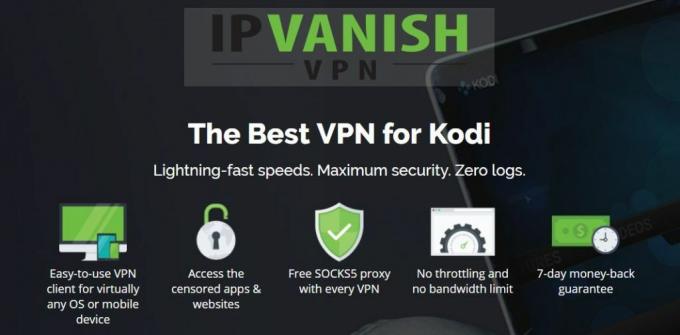
Użytkownikom Kodi zalecamy IPVanishDostawca VPN dzięki błyskawicznym prędkościom połączenia i wysokiemu poziomowi bezpieczeństwa. Korzystają z silnego 256-bitowego szyfrowania i mają zasady braku rejestrowania, aby zapewnić Ci bezpieczeństwo. Posiadają sieć ponad 850 serwerów w 60 krajach, a łatwe w obsłudze oprogramowanie jest dostępne dla systemów Android, iOS, PC i Mac.
IPVanish oferuje 7-dniową gwarancję zwrotu pieniędzy, co oznacza, że masz tydzień na przetestowanie go bez ryzyka. Proszę to zanotować Wciągające porady czytelnicy mogą zaoszczędź tutaj 60% w sprawie rocznego planu IPVanish, obniżając cenę miesięczną do zaledwie 4,87 USD / mc.
Jak włączyć interfejs internetowy Kodi
Zanim zaczniesz korzystać z interfejsu internetowego Kodi, musisz zezwolić na zdalne sterowanie systemem Kodi. Oto jak to zrobić:
- Otwórz Kodi i zacznij od ciebie ekran główny
- Iść do System (Ikona zębatki)
- Iść do Ustawienia serwisowe
- Kliknij Kontrola
- Teraz włącz ustawienie dla Zezwalaj na zdalne sterowanie przez HTTP

- Sprawdź, czy interfejs sieciowy sekcja ma Interfejs internetowy Kodi - Chorus2 wybrany
Po wykonaniu tej czynności wystarczy znaleźć adres IP swojego systemu Kodi. Jeśli nie znasz swojego adresu IP, możesz go znaleźć:
- Zacznij od swojego Kodi ekran główny
- Iść do System (Ikona zębatki)
- Iść do Informacje o systemie

- Zajrzyj do Sieć Sekcja
- Zobaczysz wszystkie informacje o swoim systemie Kodi. Zapisz swój adres IP (zwykle wygląda to jak 192.168.1.16) i ciebie numer portu (domyślnie 8080)

Teraz masz wszystko, czego potrzebujesz, aby zacząć kontrolować Kodi za pomocą przeglądarki internetowej. Oto jak otworzyć interfejs sieciowy w oknie przeglądarki:
- Otwórz swoje przeglądarka internetowa (możesz używać Chrome, Firefox, IE lub innej przeglądarki. Nie ma znaczenia, którego używasz)
- Wpisz adres IP i numer portu w pasku adresu w formacie Adres IP: port. Adres, którego używasz, zwykle będzie wyglądał jak 192.168.1.16:8080
- Teraz zobaczysz interfejs internetowy. Możesz dodaj stronę do zakładek dzięki czemu można później łatwo uzyskać dostęp do interfejsu internetowego

- Możesz otworzyć interfejs sieciowy na dowolnej liczbie urządzeń. Jest to przydatne, gdy masz wokół siebie przyjaciół i chcesz pozwolić im również kontrolować Kodi, aby mogli włączyć muzykę lub filmy. Po prostu poproś znajomych, aby połączyli się z siecią Wi-Fi i podali adres interfejsu internetowego, a oni także mogą kontrolować Twój Kodi
Jak korzystać z interfejsu internetowego do sterowania Kodi
Po otwarciu interfejsu internetowego możesz zacząć używać go do sterowania Kodi. Przede wszystkim powinieneś spojrzeć na szary pasek u dołu ekranu. Tutaj wyświetlane są informacje o aktualnie odtwarzanych mediach. Możesz użyć przycisków wstecz, do przodu i odtwarzania / pauzy po lewej stronie, aby kontrolować aktualnie odtwarzane. Po prawej stronie znajdziesz kontrolę głośności, powtarzania i odtwarzania losowego. W środku zobaczysz miniaturę i opis aktualnie odtwarzanego nośnika.

Jeśli potrzebujesz użyć pilota - na przykład chcesz poruszać się po menu Kodi za pomocą przycisków góra i dół - po prostu kliknij miniaturę aktualnie odtwarzanego nośnika. Spowoduje to wyświetlenie pełnego pilota z przyciskami strzałek, przyciskiem wyboru, przyciskiem strony domowej i nie tylko.
Jeśli chcesz umieścić nową piosenkę lub film, oto jak to zrobić. Spójrz z lewej strony ekranu, na biały pasek z boku. Są tutaj ikony muzyki, filmów, programów telewizyjnych, przeglądarki, dodatków i innych. Jeśli klikniesz ikonę muzyki, zobaczysz swoją kolekcję muzyki z miniaturą dla każdej ikony. Tutaj możesz uporządkować swoją muzykę według ostatnio dodanych gatunków, wykonawców i albumów. Po znalezieniu albumu, który chcesz odtworzyć, kliknij miniaturę, aby wyświetlić szczegóły albumu, a następnie kliknij niebieski przycisk Odtwórz. Rozpocznie się odtwarzanie muzyki w systemie Kodi.
Możesz zrobić to samo, aby rozpocząć odtwarzanie filmów lub programów telewizyjnych. W takim przypadku wystarczy przeglądać kolekcje filmów za pomocą ikon filmów lub programów telewizyjnych. Kliknij miniaturę, aby wyświetlić więcej szczegółów dowolnego filmu lub odcinka, a następnie kliknij niebieski przycisk Odtwórz, aby rozpocząć odtwarzanie.

Wreszcie jedną bardzo przydatną funkcją jest sekcja dodatków. Korzystając z tego, możesz przeglądać i otwierać pliki nawet z dodatków za pomocą interfejsu internetowego. Aby to zrobić, zacznij od kliknięcia ikony dodatków po lewej stronie. Zobaczysz listę miniatur wszystkich swoich dodatków. Po kliknięciu miniatury możesz poruszać się po podmenu tego dodatku z poziomu interfejsu internetowego. Możesz wybrać nowy utwór do multimediów, aby rozpocząć odtwarzanie lub zmienić ustawienia z interfejsu internetowego.

Kilka przydatnych funkcji interfejsu internetowego, o których powinieneś wiedzieć: w prawym górnym rogu znajduje się pasek wyszukiwania. Możesz tego użyć w dowolnym momencie do przeszukiwania plików wideo i audio, więc jest to świetny sposób na szybkie znalezienie czegoś. Po prawej stronie znajduje się czarna skrzynka, która pokazuje twoją bieżącą kolejkę nadchodzących przedmiotów do zagrania. Możesz użyć ikony trzech kropek jedna nad drugą, aby kontrolować tę kolejkę, np. Wyczyścić lub odświeżyć listę odtwarzania. Istnieje nawet opcja zapisania listy odtwarzania na później, jeśli chcesz. Tryb imprezy pozwala odtwarzać losowo wybrane utwory w trybie losowym.
Na koniec możesz dostosować interfejs sieciowy i zmienić wiele ustawień zarówno interfejsu, jak i systemu Kodi, używając ikony ustawień z lewej strony. Kliknięcie tego przycisku spowoduje wyświetlenie pełnego menu ustawień do przeglądania.
Jak korzystać z interfejsu internetowego do odtwarzania muzyki przez Internet
Oto jedna niezwykle przydatna funkcja, o której nawet niektórzy zaawansowani użytkownicy Kodi nie wiedzą: możesz odtwarzaj muzykę i niektóre filmy ze swojej kolekcji Kodi na innym urządzeniu przez Internet, korzystając z Internetu berło. Oznacza to, że jeśli na przykład masz zainstalowany Kodi na pulpicie i kontrolujesz go za pomocą interfejs sieciowy z laptopa, możesz odtwarzać multimedia zapisane w Kodi na komputerze stacjonarnym na swoim laptopie jako dobrze. Zwykle tego rodzaju odtwarzanie wymaga skomplikowanej konfiguracji serwerów multimediów, ale korzystanie z interfejsu internetowego jest bardzo łatwe.
Oto co robić:
- Otworzyć Kodi na głównej maszynie
- Otwórz interfejs sieciowy na drugiej maszynie
- W interfejsie internetowym zobaczysz zakładki z napisem Kodi i Lokalny w prawym górnym rogu. Kliknij Lokalny
- Zobaczysz, że kolory interfejsu zmieniają się z niebieskiego na różowy. Teraz wiesz, że pracujesz na drugiej maszynie
- Przeglądaj poprzez pliki muzyczne i wideo na głównym komputerze za pomocą interfejsu internetowego. Gdy znajdziesz utwór lub plik, który chcesz odtworzyć, po prostu naciśnij klawisz odtwarzania w interfejsie internetowym
- Po uruchomieniu odtwarzania multimedia zaczną być odtwarzane na drugim urządzeniu. Możesz zobaczyć kolejkę nadchodzących elementów multimedialnych w Lokalny kartę po prawej stronie i możesz używać przycisków pauzy, wstecz, do przodu i losowego w interfejsie internetowym do sterowania odtwarzaniem

Wniosek
Interfejs internetowy jest mało znaną, ale niezwykle przydatną funkcją Kodi. Dzięki niemu możesz w pełni kontrolować Kodi z innego urządzenia, wyszukiwać pliki w systemie Kodi, a nawet odtwarzać multimedia z Kodi na urządzeniu do przeglądania.
Interfejs może zająć trochę czasu, ponieważ ma tak wiele funkcji, ale bardzo łatwo można go włączyć i zacząć z niego korzystać. Polecamy to sprawdzić!
Czy korzystasz z interfejsu internetowego dla Kodi, czy wolisz używać programu do zdalnego sterowania do telefonu lub przeglądarki? Daj nam znać, co myślisz o tym, jak kontrolować Kodi w komentarzach poniżej.
Poszukiwanie
Najnowsze Posty
Jak dostosować Arctic Zephyr Skin do Kodi
Domyślny wygląd wersji 17, alias Krypton, to prosty czarno-niebiesk...
Alluc nie działa: 5 najlepszych alternatyw dla Alluc na Kodi
Społeczność strumieniowych transmisji online nie otrzymała żadnych ...
Dodatek Kodi dla treści w języku hiszpańskim
Dodatek Resistance to stosunkowo nowe oprogramowanie Kodi, które ma...